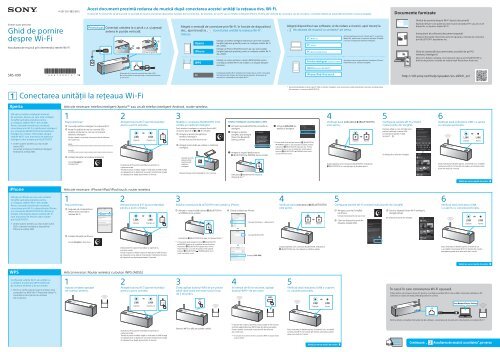Sony SRS-X99 - SRS-X99 Guide de connexion Wi-Fi Roumain
Sony SRS-X99 - SRS-X99 Guide de connexion Wi-Fi Roumain
Sony SRS-X99 - SRS-X99 Guide de connexion Wi-Fi Roumain
Create successful ePaper yourself
Turn your PDF publications into a flip-book with our unique Google optimized e-Paper software.
4-567-505-12(1) (RO)<br />
Acest document prezintă redarea <strong>de</strong> muzică după conectarea acestei unităţi la reţeaua dvs. <strong>Wi</strong>-<strong>Fi</strong>.<br />
O reţea <strong>Wi</strong>-<strong>Fi</strong> vă permite să vă bucuraţi cu uşurinţă <strong>de</strong> muzică stocată pe dispozitive wireless din locuinţa dvs., <strong>de</strong> exemplu, pe un PC sau un telefon inteligent/iPhone. Pentru alte meto<strong>de</strong> <strong>de</strong> conectare sau <strong>de</strong> ascultare, consultaţi Ghidul <strong>de</strong> asistenţă (specificat în partea dreaptă).<br />
Documente furnizate<br />
Ghidul <strong>de</strong> pornire <strong>de</strong>spre <strong>Wi</strong>-<strong>Fi</strong> (acest document)<br />
Sistem audio personal<br />
Ghid <strong>de</strong> pornire<br />
<strong>de</strong>spre <strong>Wi</strong>-<strong>Fi</strong><br />
Ascultarea <strong>de</strong> muzică prin intermediul reţelei <strong>Wi</strong>-<strong>Fi</strong><br />
Primul pas Conectaţi unitatea la o priză c.a. şi aşezaţi<br />
antena în poziţie verticală.<br />
90 <strong>de</strong> gra<strong>de</strong><br />
Alegeţi o metodă <strong>de</strong> conectare prin <strong>Wi</strong>-<strong>Fi</strong>, în funcţie <strong>de</strong> dispozitivul<br />
dvs., apoi treceţi la „ Conectarea unităţii la reţeaua <strong>Wi</strong>-<strong>Fi</strong>”,<br />
mai jos.<br />
Xperia<br />
iPhone<br />
WPS<br />
Utilizaţi un telefon inteligent Android pe care este instalată<br />
SongPal (aplicaţie gratuită), pentru a configura setările <strong>Wi</strong>-<strong>Fi</strong><br />
ale unităţii.<br />
Utilizaţi un iPhone/iPad/iPod touch pe care este instalat<br />
SongPal (aplicaţie gratuită), pentru a configura setările <strong>Wi</strong>-<strong>Fi</strong><br />
ale unităţii.<br />
Utilizaţi un router wireless cu buton WPS (AOSS), pentru<br />
a configura setările <strong>Wi</strong>-<strong>Fi</strong> ale unităţii cu o singură atingere<br />
<strong>de</strong> buton.<br />
Alegeţi dispozitivul sau software-ul <strong>de</strong> redare a muzicii, apoi treceţi la<br />
„ Ascultarea <strong>de</strong> muzică cu unitatea” pe verso.<br />
PC (Media Go)<br />
PC (iTunes)<br />
PC (<strong>Wi</strong>ndows Media Player)<br />
Telefon inteligent (aplicaţia SongPal)<br />
Xperia (aplicaţia WALKMAN®)<br />
Activaţi partajarea muzicii stocate pe PC cu ajutorul<br />
Media Go, apoi lucraţi cu ajutorul aplicaţiei SongPal* 1<br />
care este instalată pe telefonul inteligent.<br />
Ascultaţi muzica <strong>de</strong> pe telefonul inteligent/iPhone/<br />
iPad/iPod touch, utilizând SongPal.<br />
Explicaţii <strong>de</strong>spre cum puteţi asculta muzică stocată pe PC sau pe un alt<br />
dispozitiv, cu ajutorul reţelei <strong>Wi</strong>-<strong>Fi</strong>.<br />
Instrucţiuni <strong>de</strong> utilizare (document separat)<br />
Explică informaţiile importante privind siguranţa, metoda <strong>de</strong> conectare<br />
prin BLUETOOTH, <strong>de</strong>panarea etc.<br />
Ghid <strong>de</strong> asistenţă (document web accesibil <strong>de</strong> pe PC/<br />
telefonul inteligent)<br />
Descrie în <strong>de</strong>taliu unitatea, conectarea în reţea şi prin BLUETOOTH la<br />
diferite dispozitive, metoda <strong>de</strong> redare High-Resolution Audio etc.<br />
<strong>SRS</strong>-<strong>X99</strong><br />
Asiguraţi-vă că nu este conectat un cablu LAN.<br />
Nu se pot utiliza în acelaşi timp o conexiune wireless<br />
şi una cu fir.<br />
PC<br />
Configuraţi setările <strong>Wi</strong>-<strong>Fi</strong> utilizând un browser <strong>de</strong> pe un PC. Consultaţi<br />
Instrucţiunile <strong>de</strong> utilizare din documentul separat, „Ascultarea <strong>de</strong><br />
muzică prin intermediul unei reţele <strong>Wi</strong>-<strong>Fi</strong>”.<br />
iPhone/iPad/iPod touch<br />
http://rd1.sony.net/help/speaker/srs-x99/h_zz/<br />
Conectarea unităţii la reţeaua <strong>Wi</strong>-<strong>Fi</strong><br />
* 1 Dacă utilizaţi Media Go direct pe PC, fără un telefon inteligent, este necesară şi o altă metodă <strong>de</strong> conectare, pe lângă reţea<br />
(<strong>de</strong> exemplu, o conexiune BLUETOOTH).<br />
Xperia<br />
Utilizaţi un telefon inteligent Android,<br />
<strong>de</strong> exemplu, Xperia, pe care este instalată<br />
SongPal (aplicaţie gratuită), pentru<br />
a configura setările <strong>Wi</strong>-<strong>Fi</strong> ale unităţii.<br />
Pentru această metodă este necesară<br />
conectarea prin <strong>Wi</strong>-<strong>Fi</strong> a telefonului inteligent<br />
şi o conexiune BLUETOOTH între telefonul<br />
inteligent şi unitate. Informaţiile <strong>de</strong>spre<br />
setările <strong>Wi</strong>-<strong>Fi</strong> sunt transmise <strong>de</strong> telefonul<br />
inteligent către unitate prin BLUETOOTH.<br />
• Unele routere wireless au mai multe<br />
nume SSID.<br />
Conectaţi unitatea şi telefonul inteligent<br />
Android la acelaşi SSID.<br />
Articole necesare: telefon inteligent Xperia sau un alt telefon inteligent Android, router wireless<br />
1<br />
Paşi preliminari:<br />
Conectaţi telefonul inteligent la reţeaua <strong>Wi</strong>-<strong>Fi</strong>.<br />
Notaţi în spaţiile <strong>de</strong> mai jos numele SSID<br />
şiparola routerului, la care se conectează<br />
telefonul inteligent.<br />
Pentru <strong>de</strong>talii, consultaţi instrucţiunile <strong>de</strong> utilizare<br />
ale routerului.<br />
SSID:<br />
Parolă:<br />
Instalaţi SongPal pe telefonul inteligent.<br />
Căutaţi SongPal în<br />
Google Play<br />
2<br />
Atingeţi butonul / (pornit/standby)<br />
pentru a porni unitatea.<br />
Clipeşte<br />
Clipeşte rar<br />
Indicatorul / (pornit/standby) se aprin<strong>de</strong> cu<br />
culoarea ver<strong>de</strong>.<br />
Treceţi la pasul următor după ce indicatorul LINK începe<br />
să clipească rar (o dată la 3 secun<strong>de</strong>). Indicatorul începe<br />
să clipească rar după aproximativ 2 minute.<br />
3<br />
Stabiliţi o conexiune BLUETOOTH între<br />
unitate şi telefonul inteligent.<br />
Dacă telefonul inteligent nu acceptă funcţia NFC,<br />
consultaţi paşii <strong>de</strong> la la din dreapta.<br />
Atingeţi şi porniţi [SongPal] pe<br />
telefonul inteligent.<br />
Urmaţi instrucţiunile <strong>de</strong> pe ecran.<br />
Atingeţi marca N <strong>de</strong> pe unitate cu telefonul<br />
inteligent.<br />
Atingeţi şi ţineţi<br />
apăsat, până<br />
reacţionează<br />
telefonul<br />
inteligent.<br />
Împerecherea este finalizată în circa 1 minut.<br />
Telefon inteligent necompatibil cu NFC<br />
Activaţi funcţia BLUETOOTH pe telefonul<br />
inteligent.<br />
Atingeţi şi porniţi<br />
SongPal, apoi atingeţi<br />
[Open the Bluetooth<br />
setting screen].<br />
Atingeţi o singură dată butonul<br />
(BLUETOOTH) PAIRING <strong>de</strong> pe unitate.<br />
Indicatorul (BLUETOOTH) începe să<br />
clipească <strong>de</strong>s.* 2<br />
Atingeţi [<strong>SRS</strong>-<strong>X99</strong>] pe<br />
telefonul inteligent.<br />
* 2 Prima dată când atingeţi butonul (BLUETOOTH)<br />
PAIRING după ce aţi cumpărat această unitate,<br />
indicatorul (BLUETOOTH) clipeşte <strong>de</strong>s. Pentru<br />
împerecherea cu un alt dispozitiv, ţineţi apăsat<br />
butonul (BLUETOOTH) PAIRING până când<br />
auziţi semnalul sonor.<br />
4<br />
Verificaţi dacă indicatorul<br />
este aprins.<br />
Clipeşte<br />
(BLUETOOTH)<br />
Aprins<br />
După stabilirea unei conexiuni BLUETOOTH, indicatorul<br />
(BLUETOOTH) nu mai clipeşte şi rămâne aprins.<br />
5<br />
Configuraţi setările <strong>Wi</strong>-<strong>Fi</strong> urmând<br />
instrucţiunile din SongPal.<br />
Dacă pe afişaj se cere introducerea<br />
parolei, selectaţi numele SSID<br />
şi introduceţi parola notată<br />
la pasul 1 - .<br />
Se afişează ecranul din dreapta.<br />
6<br />
Verificaţi dacă indicatorul LINK s-a aprins<br />
cu culoarea portocaliu.<br />
Clipeşte<br />
Aprins<br />
Dacă indicatorul rămâne aprins, înseamnă că s-a stabilit<br />
conexiunea <strong>Wi</strong>-<strong>Fi</strong>. În funcţie <strong>de</strong> mediu, procedura poate<br />
dura mai mult <strong>de</strong> 1 minut.<br />
Ve<strong>de</strong>ţi pe verso modul <strong>de</strong> redare<br />
iPhone<br />
Utilizaţi un iPhone pe care este instalat<br />
SongPal (aplicaţie gratuită), pentru<br />
a configura setările <strong>Wi</strong>-<strong>Fi</strong> ale unităţii.<br />
Pentru această metodă este necesară<br />
conectarea prin <strong>Wi</strong>-<strong>Fi</strong> a dispozitivului iPhone<br />
şi o conexiune BLUETOOTH între iPhone şi<br />
unitate. Informaţiile <strong>de</strong>spre setările <strong>Wi</strong>-<strong>Fi</strong><br />
sunt transmise <strong>de</strong> iPhone către unitate<br />
prin BLUETOOTH.<br />
• Unele routere wireless au mai multe nume<br />
SSID. Conectaţi unitatea şi dispozitivul<br />
iPhone la acelaşi SSID.<br />
Articole necesare: iPhone/iPad/iPod touch, router wireless<br />
1<br />
Paşi preliminari:<br />
Asiguraţi-vă că dispozitivul<br />
iPhone este conectat la<br />
reţeaua <strong>Wi</strong>-<strong>Fi</strong>.<br />
2<br />
Atingeţi butonul / (pornit/standby)<br />
pentru a porni unitatea.<br />
Clipeşte<br />
Clipeşte rar<br />
3<br />
Stabiliţi conexiunea BLUETOOTH între unitate şi iPhone.<br />
Atingeţi o singură dată butonul<br />
PAIRING <strong>de</strong> pe unitate.<br />
(BLUETOOTH)<br />
Căutaţi unitatea pe iPhone.<br />
Atingeţi [Settings] [Bluetooth].<br />
4<br />
Verificaţi dacă indicatorul<br />
este aprins.<br />
(BLUETOOTH)<br />
Clipeşte Aprins<br />
5<br />
Configuraţi setările <strong>Wi</strong>-<strong>Fi</strong> urmând instrucţiunile din SongPal.<br />
Atingeţi şi porniţi [SongPal]<br />
pe iPhone.<br />
Urmaţi instrucţiunile <strong>de</strong> pe ecran.<br />
Când se afişează ecranul din<br />
dreapta, atingeţi [OK].<br />
Dacă se afişează [Share <strong>Wi</strong>-<strong>Fi</strong> settings?],<br />
atingeţi [Allow].<br />
Se afişează ecranul din dreapta.<br />
6<br />
Verificaţi dacă indicatorul LINK<br />
s-a aprins cu culoarea portocaliu.<br />
Clipeşte<br />
Aprins<br />
Instalaţi SongPal pe iPhone.<br />
Indicatorul (BLUETOOTH) începe să clipească <strong>de</strong>s.* 3<br />
Activaţi BLUETOOTH.<br />
Căutaţi SongPal în App Store.<br />
Indicatorul / (pornit/standby) se aprin<strong>de</strong> cu<br />
culoarea ver<strong>de</strong>.<br />
Treceţi la pasul următor după ce indicatorul LINK începe<br />
să clipească rar (o dată la 3 secun<strong>de</strong>). Indicatorul începe<br />
să clipească rar după aproximativ 2 minute.<br />
* 3 Prima dată când atingeţi butonul (BLUETOOTH)<br />
PAIRING după ce aţi cumpărat această unitate,<br />
indicatorul (BLUETOOTH) clipeşte <strong>de</strong>s. Pentru<br />
împerecherea cu un alt dispozitiv, ţineţi apăsat<br />
butonul (BLUETOOTH) PAIRING până când<br />
auziţi semnalul sonor.<br />
Atingeţi [<strong>SRS</strong>-<strong>X99</strong>].<br />
După stabilirea unei conexiuni BLUETOOTH, indicatorul<br />
(BLUETOOTH) nu mai clipeşte şi rămâne aprins.<br />
Dacă indicatorul rămâne aprins, înseamnă că<br />
s-a stabilit conexiunea <strong>Wi</strong>-<strong>Fi</strong>. În funcţie <strong>de</strong> mediu,<br />
procedura poate dura mai mult <strong>de</strong> 1 minut.<br />
Ve<strong>de</strong>ţi pe verso modul <strong>de</strong> redare<br />
WPS<br />
Configuraţi setările <strong>Wi</strong>-<strong>Fi</strong> ale unităţii cu<br />
o atingere a butonului WPS (AOSS) <strong>de</strong><br />
pe routerul wireless şi <strong>de</strong> pe unitate.<br />
• Pentru a verifica dacă routerul wireless este<br />
compatibil cu WPS (<strong>Wi</strong>-<strong>Fi</strong> Protected Setup),<br />
consultaţi instrucţiunile <strong>de</strong> utilizare<br />
ale routerului.<br />
Articol necesar: Router wireless cu buton WPS (AOSS)<br />
1<br />
Aşezaţi unitatea aproape<br />
<strong>de</strong> routerul wireless.<br />
2<br />
Atingeţi butonul / (pornit/standby)<br />
pentru a porni unitatea.<br />
3<br />
Ţineţi apăsat butonul WPS <strong>de</strong> pe unitate<br />
până când auziţi semnalul sonor (în jur<br />
<strong>de</strong> 2 secun<strong>de</strong>).<br />
4<br />
În interval <strong>de</strong> 90 se secun<strong>de</strong>, apăsaţi<br />
butonul WPS* 4 <strong>de</strong> pe router.<br />
5<br />
Verificaţi dacă indicatorul LINK s-a aprins<br />
cu culoarea portocaliu.<br />
În cazul în care conexiunea <strong>Wi</strong>-<strong>Fi</strong> eşuează<br />
Puteţi utiliza un browser <strong>de</strong> pe PC pentru a configura setările <strong>Wi</strong>-<strong>Fi</strong> ale unităţii. Conectaţi unitatea la PC,<br />
utilizând un cablu <strong>de</strong> reţea (LAN) disponibil în comerţ.<br />
Clipeşte<br />
Clipeşte rar<br />
Clipeşte<br />
Aprins<br />
Pentru <strong>de</strong>talii, consultaţi Instrucţiunile <strong>de</strong> utilizare, „Ascultarea <strong>de</strong> muzică prin intermediul unei reţele <strong>Wi</strong>-<strong>Fi</strong>”.<br />
Indicatorul / (pornit/standby) se aprin<strong>de</strong> cu<br />
culoarea ver<strong>de</strong>.<br />
Treceţi la pasul următor după ce indicatorul LINK începe<br />
să clipească rar (o dată la 3 secun<strong>de</strong>). Indicatorul începe<br />
să clipească rar după aproximativ 2 minute.<br />
Butonul WPS se află pe spatele unităţii.<br />
În funcţie <strong>de</strong> routerul wireless, este posibil să fie necesar<br />
să ţineţi apăsat butonul WPS timp <strong>de</strong> câteva secun<strong>de</strong>.<br />
Pentru <strong>de</strong>talii, consultaţi instrucţiunile <strong>de</strong> utilizare<br />
ale routerului.<br />
* 4 În funcţie <strong>de</strong> routerul wireless, butonul WPS se poate numi<br />
„buton AOSS”.<br />
Dacă indicatorul rămâne aprins, înseamnă că s-a stabilit<br />
conexiunea <strong>Wi</strong>-<strong>Fi</strong>. În funcţie <strong>de</strong> mediu, procedura poate<br />
dura mai mult <strong>de</strong> 1 minut.<br />
Ve<strong>de</strong>ţi pe verso modul <strong>de</strong> redare<br />
Continuare: „ Ascultarea <strong>de</strong> muzică cu unitatea”, pe verso
Ascultarea <strong>de</strong> muzică cu unitatea<br />
Este posibil să suportaţi costuri <strong>de</strong> comunicare pe internet pentru <strong>de</strong>scărcarea aplicaţiei sau pentru navigarea prin Ghidul <strong>de</strong> asistenţă. Designul şi ecranele aplicaţiei se pot modifica fără notificare prealabilă.<br />
©2015 <strong>Sony</strong> Corporation<br />
Muzică stocată pe PC<br />
Muzică stocată pe telefonul inteligent/iPhone<br />
PC (Media Go)<br />
Articole necesare: PC cu Media Go instalat, telefon inteligent/iPhone/iPad/iPod touch cu SongPal instalat<br />
Telefon inteligent (aplicaţia SongPal)<br />
Articol necesar: Telefon inteligent/iPhone/iPad/iPod touch cu SongPal instalat<br />
Puteţi asculta muzică stocată pe PC cu<br />
ajutorul unităţii, prin software-ul Media Go.<br />
Media Go necesită un telefon inteligent/<br />
iPhone pe care să fie instalată SongPal<br />
(aplicaţie gratuită), cu rol <strong>de</strong> controler.<br />
• În prealabil, vizitaţi următorul URL şi instalaţi<br />
Media Go (software gratuit) pe PC.<br />
Pentru clienţii din Europa:<br />
http://www.sony.eu/support<br />
Pentru clienţii din S.U.A.:<br />
http://esupport.sony.com/US<br />
Pentru clienţii din Canada:<br />
http://esupport.sony.com/CA/<br />
Pentru clienţii din alte ţări/regiuni:<br />
http://www.sony-asia.com/section/support<br />
1<br />
Conectaţi unitatea, PC-ul şi telefonul<br />
inteligent/iPhone la reţeaua <strong>Wi</strong>-<strong>Fi</strong>.<br />
2<br />
Atingeţi butonul NETWORK <strong>de</strong> pe unitate.<br />
3<br />
Pregătiţi Media Go.<br />
Porniţi [Media Go] pe PC.<br />
Selectaţi [Preferences...] din meniul [Tools].<br />
Preferences<br />
Puteţi asculta muzica stocată pe telefonul<br />
inteligent/iPhone cu SongPal (aplicaţie<br />
gratuită).<br />
• Pentru <strong>de</strong>talii <strong>de</strong>spre SongPal, consultaţi<br />
Instrucţiunile <strong>de</strong> utilizare, „Despre SongPal”.<br />
1<br />
Conectaţi unitatea şi telefonul inteligent/<br />
iPhone la reţeaua <strong>Wi</strong>-<strong>Fi</strong>.<br />
2<br />
Setaţi unitatea pe SongPal.<br />
Instalaţi SongPal pe telefonul inteligent/iPhone.<br />
Dacă SongPal este instalat <strong>de</strong>ja, săriţi această procedură<br />
şi treceţi la .<br />
Căutaţi SongPal în Google Play sau<br />
App Store.<br />
Atingeţi şi porniţi [SongPal].<br />
Urmaţi instrucţiunile <strong>de</strong> pe ecran.<br />
Când se afişează ecranul din<br />
dreapta, atingeţi [<strong>SRS</strong>-<strong>X99</strong>].<br />
3<br />
Redaţi muzica <strong>de</strong> pe telefonul inteligent/<br />
iPhone, utilizând SongPal.<br />
Atingeţi telefonul inteligent/<br />
iPhone.<br />
Conectaţi unitatea şi toate dispozitivele la acelaşi nume SSID<br />
al routerului.<br />
Citiţi pe verso pentru a conecta unitatea la reţeaua <strong>Wi</strong>-<strong>Fi</strong> şi<br />
asiguraţi-vă că indicatorul LINK <strong>de</strong> pe unitate se aprin<strong>de</strong> cu<br />
culoarea portocaliu.<br />
Indicatorul NETWORK se aprin<strong>de</strong> cu culoarea alb iar unitatea<br />
comută în modul NETWORK.<br />
Conectaţi unitatea şi telefonul inteligent/iPhone la acelaşi<br />
nume SSID al routerului.<br />
Citiţi pe verso pentru a conecta unitatea la reţeaua <strong>Wi</strong>-<strong>Fi</strong> şi<br />
asiguraţi-vă că indicatorul LINK <strong>de</strong> pe unitate se aprin<strong>de</strong> cu<br />
culoarea portocaliu.<br />
Selectaţi o melodie <strong>de</strong> redat şi reglaţi volumul.<br />
Se redă muzica.<br />
4<br />
Setaţi Media Go pe PC ca server.<br />
Selectaţi [Media Sharing], apoi verificaţi<br />
[Library name].<br />
[Library name] poate fi modificat la un nume arbitrar.<br />
Media Sharing<br />
Library name<br />
5<br />
Redaţi muzica <strong>de</strong> pe PC, utilizând telefonul inteligent/iPhone.<br />
Instalaţi SongPal pe telefonul inteligent/iPhone.<br />
Dacă SongPal este instalat <strong>de</strong>ja, săriţi această procedură<br />
şi treceţi la .<br />
Căutaţi SongPal în Google Play sau App Store.<br />
Atingeţi şi porniţi [SongPal].<br />
Urmaţi instrucţiunile <strong>de</strong> pe ecran.<br />
Când se afişează ecranul din<br />
dreapta, atingeţi [<strong>SRS</strong>-<strong>X99</strong>].<br />
Atingeţi [Home Network].<br />
Selectaţi [Library name] verificat<br />
la pasul 4 - .<br />
Atingeţi [Music].<br />
Nu se pot reda conţinuturi vi<strong>de</strong>o<br />
sau foto.<br />
Xperia (aplicaţia WALKMAN®)<br />
Puteţi asculta muzică stocată pe dispozitivul<br />
Xperia cu ajutorul aplicaţiei WALKMAN®<br />
preinstalate.<br />
• În funcţie <strong>de</strong> mo<strong>de</strong>lul dispozitivului Xperia,<br />
este posibil ca aplicaţia WALKMAN® să nu fie<br />
preinstalată. În acest caz, această funcţie nu<br />
poate fi utilizată.<br />
• În prealabil, actualizaţi SO Android <strong>de</strong> pe<br />
dispozitivul Xperia la cea mai recentă versiune.<br />
• Este posibil ca dispozitivul Xperia să trebuiască<br />
să <strong>de</strong>zactiveze [Auto-select wireless option]<br />
din [Throw settings]. Pentru <strong>de</strong>talii, consultaţi<br />
Ghidul utilizatorului pentru dispozitivul Xperia.<br />
Articol necesar: Xperia compatibil cu aplicaţia WALKMAN®<br />
1<br />
Conectaţi unitatea şi dispozitivul Xperia la<br />
reţeaua <strong>Wi</strong>-<strong>Fi</strong>.<br />
2<br />
Redaţi muzica <strong>de</strong> pe dispozitivul Xperia, utilizând WALKMAN®.<br />
Atingeţi şi porniţi<br />
([WALKMAN®]) pe<br />
dispozitivul Xperia.<br />
Redaţi muzica şi reglaţi volumul.<br />
Asiguraţi-vă că sunt bifate toate trei elementele <strong>de</strong> la<br />
[Media Sharing].<br />
După confirmarea ecranului, selectaţi [OK].<br />
Selectaţi o melodie din listă şi redaţi-o.<br />
Reglaţi volumul, utilizând SongPal.<br />
Se redă muzica.<br />
Conectaţi unitatea şi dispozitivul Xperia la acelaşi nume SSID<br />
al routerului.<br />
Citiţi pe verso pentru a conecta unitatea la reţeaua <strong>Wi</strong>-<strong>Fi</strong> şi<br />
asiguraţi-vă că indicatorul LINK <strong>de</strong> pe unitate se aprin<strong>de</strong> cu<br />
culoarea portocaliu.<br />
Atingeţi , apoi<br />
atingeţi [<strong>SRS</strong>-<strong>X99</strong>].<br />
Se redă muzica.<br />
PC (iTunes)<br />
Articol necesar: PC cu iTunes instalat<br />
Puteţi asculta muzică din iTunes <strong>de</strong> pe PC cu<br />
ajutorul unităţii, prin AirPlay.<br />
• În prealabil, actualizaţi iTunes la cea mai<br />
recentă versiune.<br />
1<br />
Conectaţi unitatea şi PC-ul la reţeaua <strong>Wi</strong>-<strong>Fi</strong>.<br />
2<br />
Redaţi muzica utilizând iTunes <strong>de</strong> pe PC.<br />
Porniţi iTunes pe PC.<br />
Selectaţi (AirPlay) din fereastra iTunes.<br />
Selectaţi [<strong>SRS</strong>-<strong>X99</strong>] din meniul AirPlay al iTunes.<br />
iPhone/iPad/iPod touch<br />
Puteţi asculta muzica stocată pe iPhone/iPad/<br />
iPod touch, utilizând AirPlay.<br />
• În prealabil, actualizaţi dispozitivul iPhone/iPad/<br />
iPod touch la cea mai recentă versiune.<br />
• Ilustraţiile cu ecrane sunt exemple din iOS 8.<br />
Articol necesar: iPhone/iPad/iPod touch<br />
1<br />
Conectaţi unitatea şi dispozitivul iPhone/<br />
iPad/iPod touch la reţeaua <strong>Wi</strong>-<strong>Fi</strong>.<br />
2<br />
Redaţi muzica utilizând dispozitivul iPhone/iPad/iPod touch.<br />
Trageţi cu <strong>de</strong>getul în sus pe<br />
ecran pentru a <strong>de</strong>schi<strong>de</strong><br />
Control Center.<br />
Atingeţi [<strong>SRS</strong>-<strong>X99</strong>].<br />
Selectaţi o melodie <strong>de</strong> redat şi reglaţi volumul.<br />
Conectaţi unitatea şi PC-ul la acelaşi nume SSID al routerului.<br />
Citiţi pe verso pentru a conecta unitatea la reţeaua <strong>Wi</strong>-<strong>Fi</strong> şi<br />
asiguraţi-vă că indicatorul LINK <strong>de</strong> pe unitate se aprin<strong>de</strong> cu<br />
culoarea portocaliu.<br />
Conectaţi unitatea şi dispozitivul iPhone/iPad/iPod touch la<br />
acelaşi nume SSID al routerului.<br />
Citiţi pe verso pentru a conecta unitatea la reţeaua <strong>Wi</strong>-<strong>Fi</strong> şi<br />
asiguraţi-vă că indicatorul LINK <strong>de</strong> pe unitate se aprin<strong>de</strong> cu<br />
culoarea portocaliu.<br />
Atingeţi<br />
(AirPlay).<br />
Redaţi muzica şi reglaţi volumul.<br />
Se redă muzica.<br />
Se redă muzica.<br />
PC (<strong>Wi</strong>ndows Media Player)<br />
Puteţi asculta muzică utilizând <strong>Wi</strong>ndows Media Player <strong>de</strong> pe PC,<br />
cu ajutorul unităţii.<br />
• Consultaţi Ghidul <strong>de</strong> asistenţă pentru mai multe <strong>de</strong>talii.<br />
http://rd1.sony.net/help/speaker/srs-x99/h_zz/<br />
SongPal Link:<br />
Bucuraţi-vă <strong>de</strong> muzică în orice cameră, prin <strong>Wi</strong>-<strong>Fi</strong>.<br />
Puteţi asculta muzica preferată, stocată pe PC sau pe telefoane mobile<br />
şi, mai mult, muzică <strong>de</strong> pe servicii <strong>de</strong> streaming, în camere diferite,<br />
cu o calitate excelentă a sunetului.<br />
Utilizaţi aplicaţia SongPal instalată pe telefonul inteligent/iPhone<br />
pentru a controla această funcţie.<br />
Dacă utilizaţi mai multe dispozitive compatibile cu funcţia SongPal<br />
Link, toate dispozitivele trebuie să fie conectate la aceeaşi reţea <strong>Wi</strong>-<strong>Fi</strong>.<br />
Pentru mai multe <strong>de</strong>talii, consultaţi Ghidul <strong>de</strong> asistenţă specificat<br />
în dreapta, sau Ghidul <strong>de</strong> pornire <strong>de</strong>spre <strong>Wi</strong>-<strong>Fi</strong>, furnizat împreună<br />
cu fiecare dispozitiv.<br />
Pentru mai multe informaţii <strong>de</strong>spre unitate, consultaţi alte documente<br />
Instrucţiuni <strong>de</strong> utilizare (document separat)<br />
• Informaţii <strong>de</strong>spre siguranţă<br />
• Componente şi comenzi<br />
• Conexiunea la reţeaua <strong>Wi</strong>-<strong>Fi</strong> <strong>de</strong> pe PC<br />
• Metoda <strong>de</strong> conectare/redare prin BLUETOOTH,<br />
USB sau alte dispozitive<br />
• Cu privire la funcţia NFC<br />
• Depanare<br />
• Specificaţii etc.<br />
Ghid <strong>de</strong> asistenţă (document web accesibil <strong>de</strong> pe PC/telefonul inteligent)<br />
• Detalii <strong>de</strong>spre conexiunea la reţeaua <strong>Wi</strong>-<strong>Fi</strong><br />
• Legătura cu aplicaţia SongPal<br />
• Metoda <strong>de</strong> conectare la reţea şi <strong>de</strong> redare pentru fiecare<br />
sistem <strong>de</strong> operare/dispozitiv<br />
• Metoda <strong>de</strong> conectare şi redare prin BLUETOOTH pe<br />
dispozitive diferite<br />
• Cum să redaţi fişiere în format High-Resolution Audio<br />
• Actualizare software etc.<br />
URL Ghid <strong>de</strong> asistenţă:<br />
http://rd1.sony.net/help/speaker/srs-x99/h_zz/